안녕하세요. 그 남자입니다. 오늘은 무료 사진 편집 프로그램 이야기를 하려고 합니다. 포토스케이프입니다. 간단하게 설치할 수 있는 장점이 있습니다. 사진 보정, 사진 용량 절감, 사진 화질 해상도 향상까지 다양한 기능이 존재합니다. 특히 블로그를 운영하시는 분들이라면 꼭 사용하시면 좋은 기능이 있기 때문에 오늘은 이 이야기를 하도록 하겠습니다.
.png?type=w800)
포토스케이프는 검색으로 쉽게 구할 수 있습니다. 검색창에 검색하면 바로 사이트가 나오는데 받아서 실행하면 위와 같이 메뉴가 나올거에요. 우리가 사용하는 기능은 단 2가지입니다. < 사진 편집 > < 일괄 편집 > 입니다. 사진 편집은 말 그대로 < 하나하나의 사진을 편집하는 기능입니다. 보정이나 잘라내기, 장식하기>가 가능하고, 일괄 편집을<다수의 이미지를 동일한 사이즈와 보정>으로 해주는 기능입니다. 블로거라면 꼭 알아두면 좋은 일괄 편집 기능
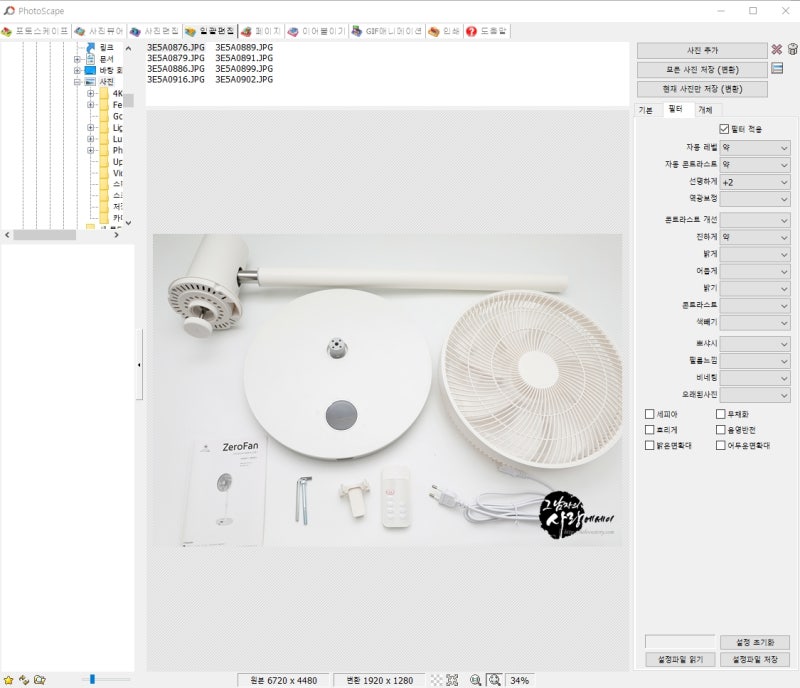
무료 사진 편집 프로그램 포토스케이프 일괄 편집 기능은 <다수의 사진을 특정 세팅 값으로 일괄 적용>하는 기능입니다. 보통 블로그 글을 올릴 때 사진을 특정 사이즈에 일괄적으로 맞춰 보정하거나 로고를 넣어요. 이럴 때 쓰는 기능입니다. 한 번의 수십 장, 수백 장의 사진을 특정 크기와 사진 보정을 할 수 있다는 것이 매우 편리한 기능입니다.
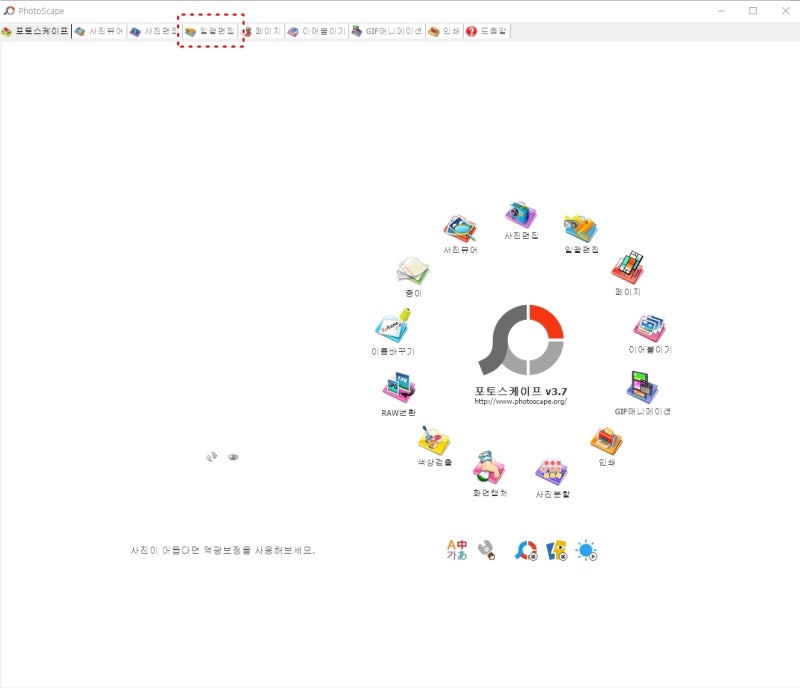
1. 오브젝트는 로고 파일을 PNG 파일로 읽어들여 특정 위치에 두면 사진에서 보듯이 <그 남자의 사랑 에세이>라는 로고가 오른쪽 하단에 존재하는 것을 볼 수 있습니다. 모든 사진에 이렇게 로고를 넣은 채 저장되기 때문에 뭔가 전문성이 있고 통일된 느낌을 줄 수 있어서 자주 사용하는 기능입니다. 꼭 오브젝트 기능을 이용해 보세요.
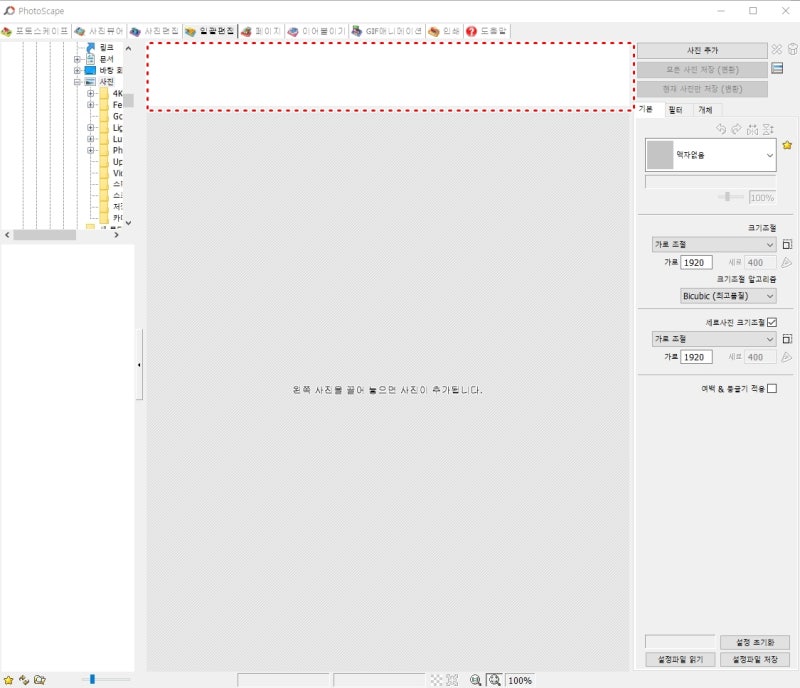
2. 두 번째는 필터입니다. 사진 보정 기능입니다. <자동 레벨과 자동 콘트라스트> 기능을 대략<약>으로 조절하면, 훨씬 선명하고 선명한 사진을 만들어 낼 수 있습니다. 가끔 화이트 밸런스가 맞지 않아 빨갛게 나오거나 파랗게 나온 사진도 좀 더 찍어주는 기능인데 사람마다 취향이 다르니 하나하나 눌러 자신에게 맞는 보정을 해주면 도움이 됩니다. 사진 용량 줄이기 & 사진 화질 해상도 높이기

우선 다수의 사진을 <특정 사이즈>로 변경할 수 있습니다. 작은 사진이라도 크게 변경할 수 있습니다. 다만 너무 작은 사진을 너무 크게 변경하면 당연히 화질은 저하됩니다. 보통 반대로 고화질 사진을 화질을 조절하여 해상도를 낮추고 용량을 줄이는 방식으로 선택합니다. 블로그 하시는 분들은 1920에 가로를 세팅하시고 세로는 자동으로 비율 설정을 해주시는 게 제일 예뻐요. 아울러 보존할 때<품질>설정도 가능합니다. 최고 품질로 설정하면 해상도, 화질 모두 올릴 수 있으니 참고 부탁드립니다.사진의 화질을 올리는 방법이나 사진의 해상도를 높이는 방법도, 가로 조절을 선택해<사이즈 선택>을 합니다. 그러면 화질과 해상도가 올라가요. 반대로 사진 용량을 줄이는 방법은 <너무 큰 사진을 줄이고> 용량을 줄이는 방법입니다. 사실 블로그나 일반 커뮤니티는 사진 크기가 1000px 정도면 충분합니다. 따라서 3000, 4000 이상의 해상도는 필요하지 않습니다. 그래서 이를 통해 용량을 줄이는 것이 현명합니다.그리고 일괄 저장을 할 때도 <이미지 포맷 방식>과 <품질> 방식을 선택할 수 있습니다. <JPG보다 PNG 파일로 보존하면, 화질이 좋아집니다> 다만, 용량도 그만큼 커집니다. 따라서 사진 해상도를 높이는 기능이나 사진 화질을 높이는 기능을 원하시면 저장할 때 PNG를 선택하세요. 여기서 저장품질도 <최고품질(95-100)> 사이에 맞추어 보존해 주십시오. 반대로 품질을 80 정도로 낮추거나 크기를 줄여 용량을 줄일 수 있습니다. 따라서 사용하는 환경이나 업로드 환경에 따라 용량을 줄이거나 늘리거나 화질을 높일 수 있습니다.그리고 무료 사진 편집 프로그램 포토스케이프는 이렇게 <정해둔 세팅>을 동시에 여러 장의 이미지에 일괄 적용하기 때문에 수십 장, 수백 장의 사진도 한방에 해결할 수 있습니다. 그렇기 때문에 저희처럼 사진을 수십 장씩 골라서 좋은 사진을 올리는 블로거분들이 사용하기에 좋은 요소입니다. 라이트룸을 사용하기도 하지만 가장 쉽고 빠르며 시간에 비해 효율이 좋아 이용합니다. 사진에 스티커 기능의 장식 기능을 이용하다1. 상단의 사진 편집 – 하단의 오브젝트를 클릭해 주세요.2. 오브젝트를 누르고 아래를 보시면 <하트형 아이콘>을 눌러줍니다. 3. 그러면 다양한 아이콘이 나옵니다. 4. 만화의 기능이나 숫자의 기능 정도를 보통 사용합니다.5. 그러면 이렇게 강조 표시를 할 수 있습니다.6. 모서리 부분을 잡고 당기면 저렇게 커집니다.7. 또는 선 모양을 선택하고 화살표로 체크하면 그렇게 특정 부분을 알려주는 화살표도 가능합니다. 8. 또는 사각 상자를 선택하여 특정 부분을 체크할 수도 있습니다.이렇게 오늘은 무료 사진 편집 프로그램 포토스케이프를 가지고 사진 화질 향상 방법, 사진 해상도 향상 방법에 대해 알아봤습니다. 아울러 사진 용량도 사이즈 조절을 통해 줄이거나 화질을 통해 줄이는 방법을 배워봤습니다. 한번 이것을 통해 편리하게 알아볼 수 있기를 바라며, 저는 이것으로 마치도록 하겠습니다. 감사합니다。#사진편집 #사진보정 #사진해상도높이기 #사진화질높이기 #무료사진편집프로그램 #포토스케이프 #사진편집프로그램 #사진용량줄이기